如何退出 Slack 工作区:详细指南
Slack 作为目前市场上广受欢迎的团队沟通工具,虽然功能强大,但有时我们仍需清理不再使用的旧工作区,以减少干扰。本文将详细介绍如何退出 Slack 工作区。
首先,在您的 Windows 电脑或 Mac 上启动 Slack 应用程序,并导航至您想退出的工作区。您可以在左侧面板查看当前所在的工作区。

点击窗口左上角显示的工作区名称。
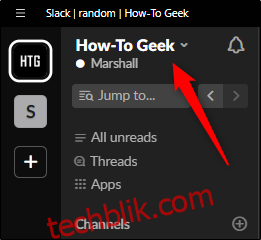
此时会出现一个下拉菜单,选择 “个人资料与账户”。
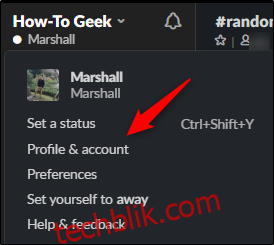
工作区目录将在窗口右侧显示。点击您的个人资料图片下方,由三个垂直点组成的图标。
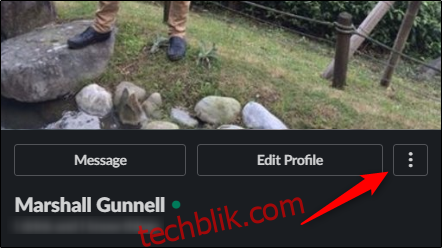
将会再次出现一个下拉菜单,选择“账户设置”。
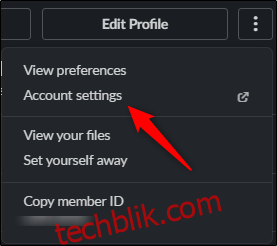
您将被引导至所选 Slack 工作区的“账户设置”页面。该页面会在您的默认浏览器中打开。您可能需要登录您的 Slack 账户才能继续操作。
在这个页面中,向下滚动,直到看到“停用账户”的选项。请务必仔细阅读相关说明以及警告。阅读完毕后,点击右侧的“停用您的账户”按钮。
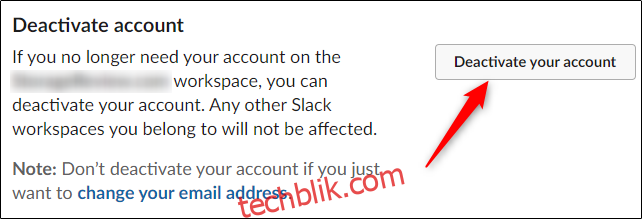
在新出现的页面中,在文本框中输入您的密码,并点击“确认密码”。
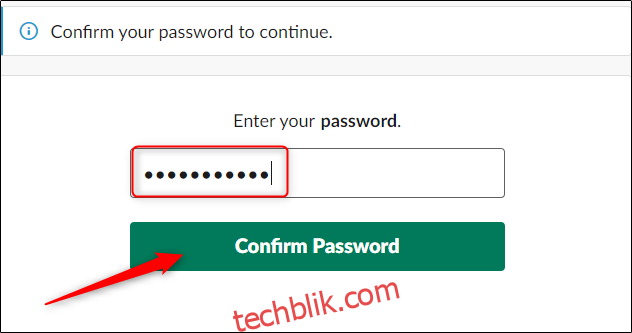
系统将会弹出一条警告消息,询问您是否确定要停用该账户。请仔细阅读,如果您确定,请选择“是,停用我的账户”。
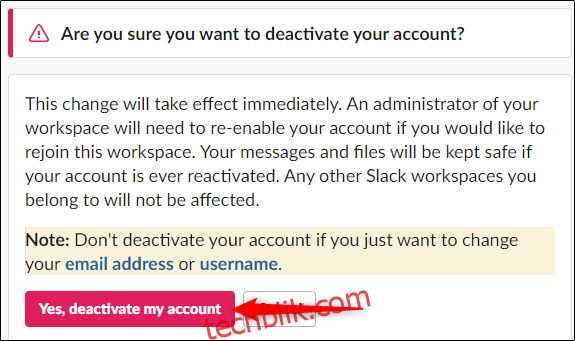
又会出现一条消息,再次询问您是否确定要停用您的账户。勾选“是的,我想停用我的账户”旁的复选框,然后点击“停用我的账户”。

之后,您将看到一条消息,确认您已成功退出 Slack 工作区。如果想再次加入该工作区,需要请该工作区的管理员重新添加您。